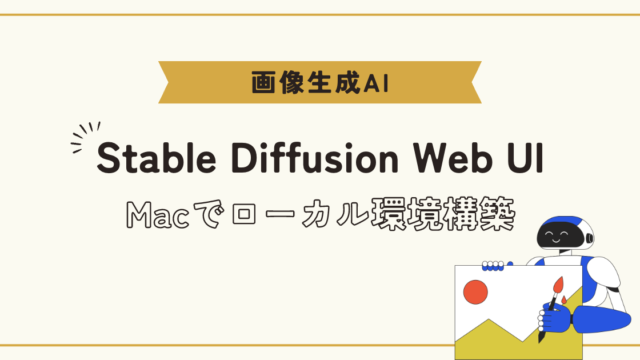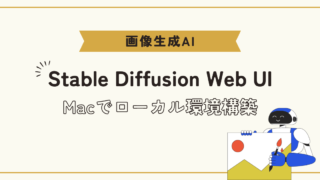以前「画像生成AI「Stable Diffusion」の導入方法5選!」というテーマでStable Diffusionの使い方を5種類ご紹介しました。
本日はその中からDreamStudioというサービス上でStable Diffusionを使う方法をご紹介させていただきます。
まずはDreamStudioに登録しよう
まずは以下のURLにアクセスしてDreamStudioを開いてください。
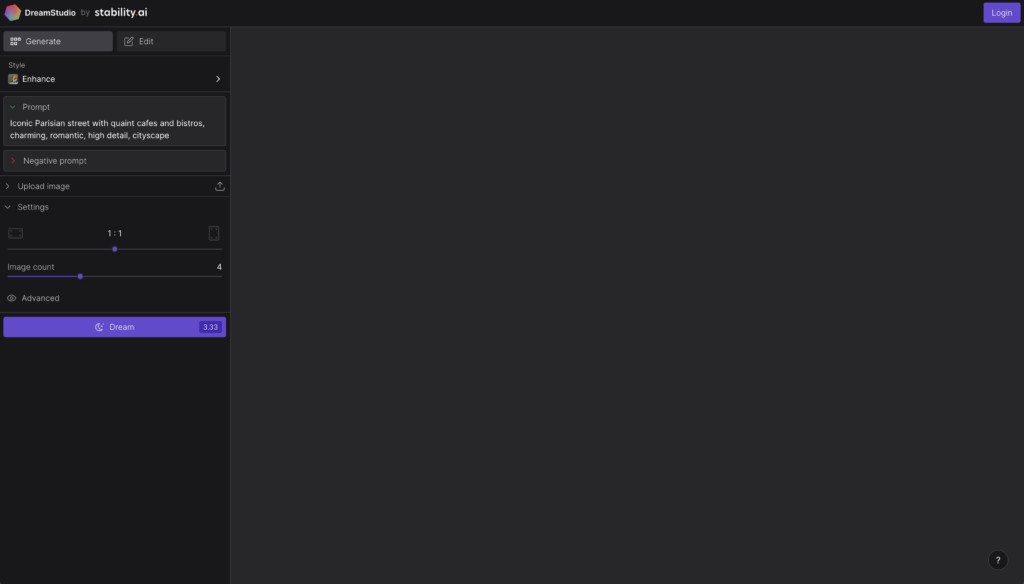
DreamStudioを使用するには会員登録が必要なので、右上のLoginボタンを押して会員登録をします。
メールアドレスを使った登録や「GoogleあるいはDiscord」アカウントを連携してログインすることができます。
登録が完了すると、無料トライアルとして25クレジットが付与されます。
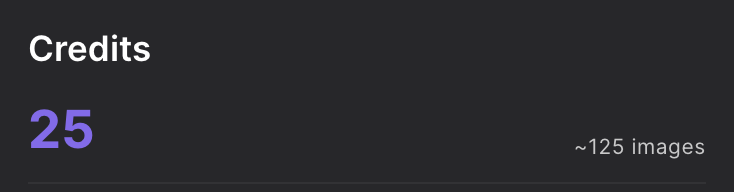
クレジットは画像生成に必要なもので、画像の解像度や生成枚数によって消費量が変わります。
クレジットが足りなくなった場合は、Webサイト上で追加購入する必要があり、料金は1000クレジットで10ドルになります。
月額の定額制ではなく従量課金制の料金体系なので、たまにしか使わない人にはいいですが毎日使うには少し高いと感じる人もいるかもしれません…
生成する画像の設定方法
DreamStudioでは左メニューで生成する画像の設定をして、生成した画像は右側に表示されます。
メニューは以下のようになっています。
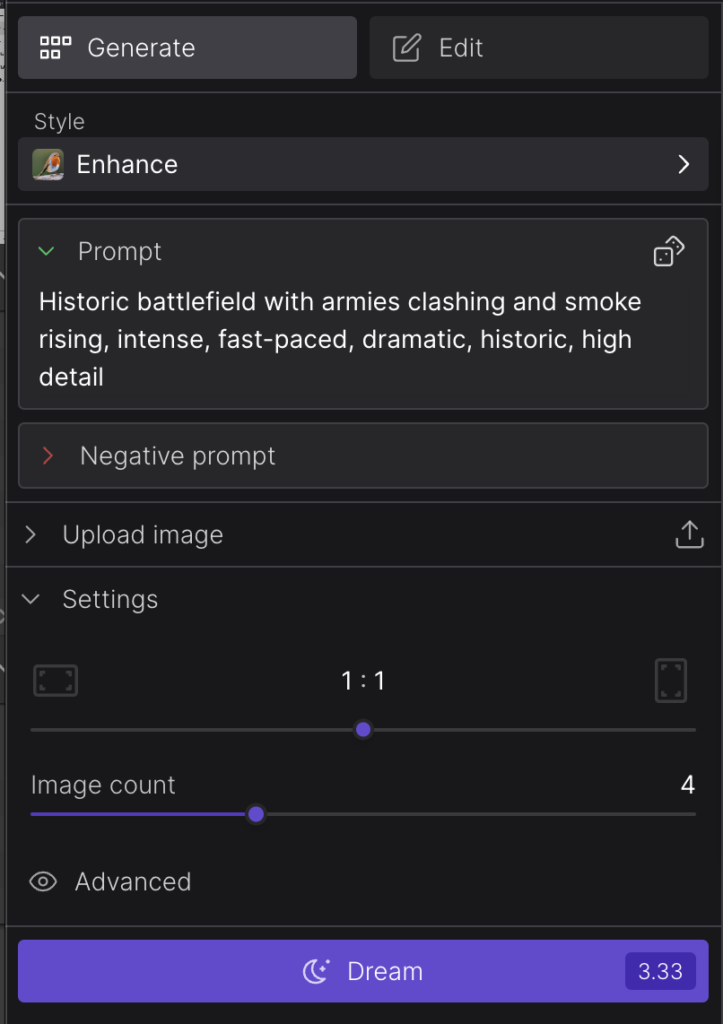
各項目の意味は以下の通りです。
Style(スタイル)
Style(スタイル)では「アニメ」「漫画」など生成する画像のスタイルを設定できます。
これにより、画像の雰囲気を変えることが可能です。
Prompt(プロンプト)
その下のPrompt(プロンプト)に”どのような画像を生成したいか”をテキストで入力していきます。
デフォルトで入っている「Historic battlefield with armies clashing and smoke rising, intense, fast-paced, dramatic, historic, high detail」は日本語にすると「歴史的な戦場で、軍隊が衝突し、煙が上がる歴史的な戦場、激しい、速いペースで、ドラマチック、歴史的、高いディテール軍隊が衝突し、煙が上がる、激しい、速いペースで、ドラマチック、歴史的、高いディテール」というプロンプトになります。
プロンプトは基本的に英語で入れる必要があるので、英語に自信がない人はDeepLやGoogle翻訳などの翻訳ツールを使用してください。
Negative Prompt(ネガティブ・プロンプト)
その下のNegative promptには先ほどとは逆で”どのような画像を生成したくないか”をテキストで入力します。
画像は基本的にプロンプトとネガティブ・プロンプトの指示に従って生成されるので、自分がイメージする画像が生成されるまでプロンプトを微調整していくことが必要となります。
Settings(設定)
Settingsで画像の縦横比(解像度)と生成枚数(1〜10枚)を選択します。
解像度や生成枚数が高いほど、クレジットの消費量も多くなります。
Advanced(アドバンスト)
Settingsの下のAdvancedをクリックすると以下のような追加設定メニューが表示されます。
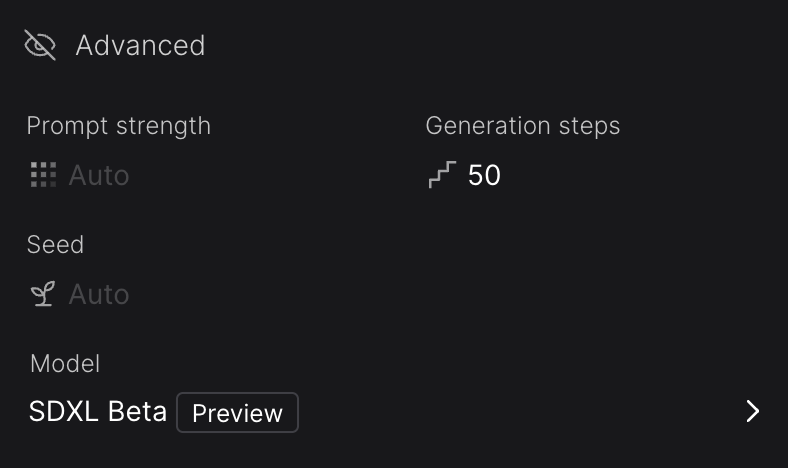
- Prompt strength(プロンプトの強度)ではどれくらいプロンプトの影響を受けるかを指定します。
- Generation steps(生成ステップ数)を上げると画像の品質が向上します。ただし、それに伴い生成の時間が増え、消費するクレジット数も増加します。
- Seed(シード)は画像生成の元となる乱数を指定するパラメータです。ここを固定すると同じプロンプトを使用した際に全く同じ画像が生成されますので、基本的にAutoのまま使用しましょう。(同じプロンプトを使用しても毎回出力結果が変わるのはこのシードが毎回変わるからです。)
- Model(モデル)では使用する学習モデルを変更できます。ここを変えても出力結果が変わりますので実際に変えて試してみるといいでしょう。
生成した画像のダウンロード方法
上記の設定を終えた後、「Dream」ボタンを押すとAIが画像を生成して、その結果が右側に表示されます。
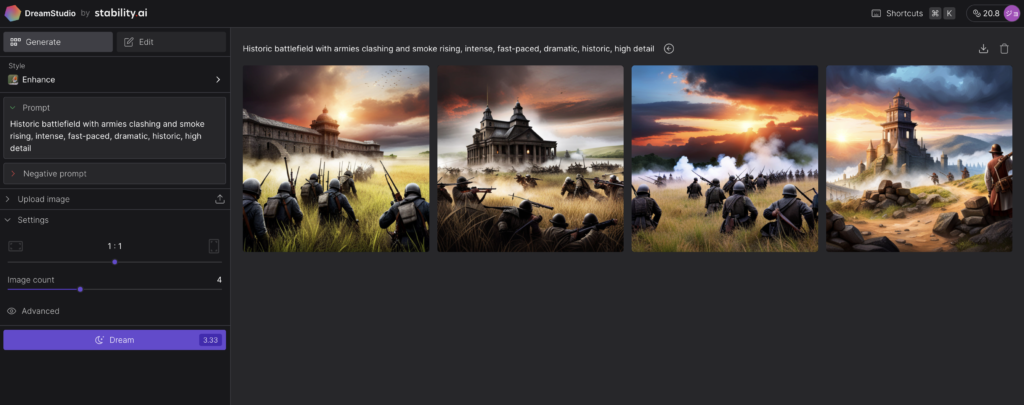
画像の上にカーソルを合わせるとダウンロードボタンが表示されますので、気に入った画像はダウンロードしてパソコンに保存しておくことができます。
参考
- DreamStudioの基本操作と使い方を初心者向けに分かり易く解説
- 画像生成AIのStable Diffusion「DreamStudio」使い方
- DreamStudioの使い方|TRPGの背景に使えるStable Diffusion
- DreamStudioの基本操作と使い方を初心者向けに分かり易く解説